windows11 蓝牙鼠标改名字 win10系统如何修改蓝牙设备名称
更新时间:2024-05-24 17:51:14作者:yang
在使用Windows 11系统连接蓝牙鼠标时,有时候我们可能想要给设备改个更有个性的名字,但是在Win10系统中,修改蓝牙设备名称并不是一件容易的事情。许多用户在遇到这个问题时会感到困惑和不知所措。究竟应该如何在Win10系统中修改蓝牙设备名称呢?接下来我们将会详细介绍这个方法,帮助大家解决这个疑惑。
方法如下:
1.右键点击桌面“此电脑”——“属性”,进入“系统属性”页面。
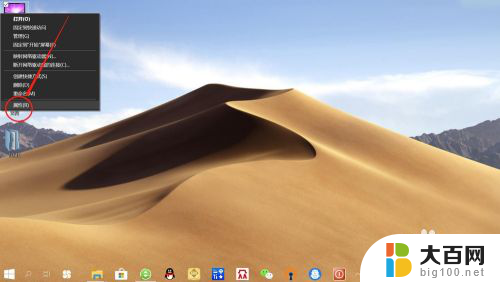
2.在“系统属性”页面,点击左侧”设备管理器“。进入”设备管理器“页面。

3.在”设备管理器“页面,找到”蓝牙“设备,如下图所示。

4.点击展开”蓝牙设备“,右键点击电脑蓝牙设备(最后一个)——”属性“。进入电脑蓝牙设备”属性“设置。
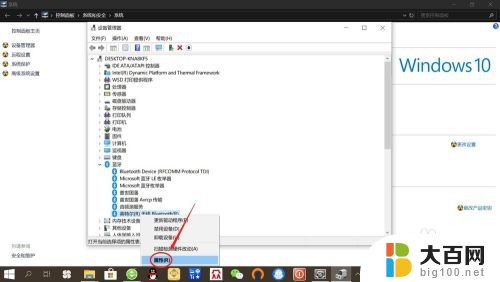
5.在电脑蓝牙设备”属性“设置,点击”高级“。输入蓝牙设备名称,点击”确定“,即可完成修改。
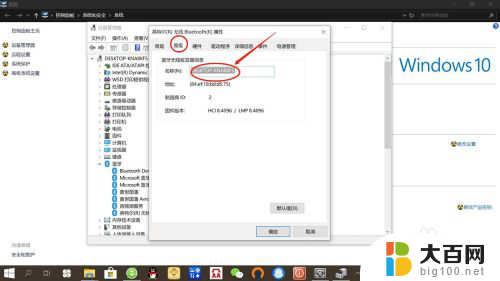
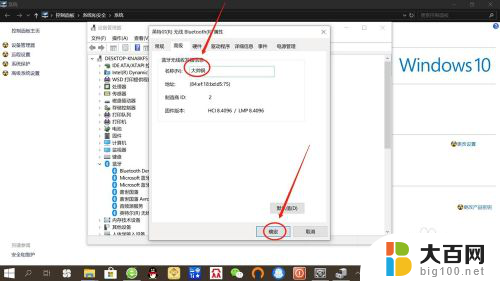
以上就是Windows 11蓝牙鼠标更改名称的全部内容,如果您遇到这种情况,不妨按照以上方法解决,希望对您有所帮助。
windows11 蓝牙鼠标改名字 win10系统如何修改蓝牙设备名称相关教程
- win11没有修改用户账户名称选项 windows11怎么更改账户名称
- win11变更电脑账户名称 Windows11怎么修改账户名称
- win11怎么改是账户名称 Windows11账户名称更改指南
- win11添加蓝牙鼠标 Win11蓝牙鼠标连接教程
- win11怎么修改账户名字 win11怎么更改用户名
- win11更改用户路径 Windows11更改用户文件夹名称教程
- win11系统如何连蓝牙耳机 Win11如何连接蓝牙耳机
- windows11更改管理员账户 Win11系统更改管理员账户名的步骤
- win11如何更改管理员名称 Win11管理员账户重命名的步骤
- win11家庭版 电脑用户名怎么修改 Win11用户名修改教程步骤
- win11查看内存占用 Win11内存占用情况查看方法
- win11桌面图标点了没有反应 电脑桌面图标无法点击怎么办
- win11登陆界面命令行窗口怎么打开 cmd怎么打开
- win11快速输入日期 Excel时间输入方法
- win11administrator怎么删除 Mac怎么移除管理员权限
- win11密码修改jilu 笔记本如何重置密码
win11系统教程推荐
- 1 win11登陆界面命令行窗口怎么打开 cmd怎么打开
- 2 win11装ps2017打开没有反应 ps未响应如何解决
- 3 win11注册表被篡改怎么修复 电脑注册表错误修复
- 4 win11电脑投屏怎么投? 手机电脑投屏教程
- 5 win11如何配置固定ip Win11固定ip地址设置详解
- 6 win11有线ps4手柄 ps4手柄USB连接电脑
- 7 系统配置win11怎么打开 Win11系统设置打开方法
- 8 win11登录账户时出现错误 Win11系统登陆Microsoft账户提示错误怎么办
- 9 win11系统任务栏不能100%透明怎么设置 Win11任务栏100%透明怎么设置
- 10 两台win11电脑如何共享打印机设备 两台电脑如何设置共享打印机